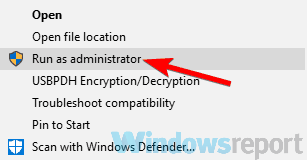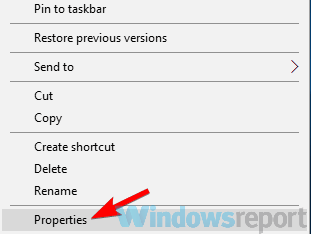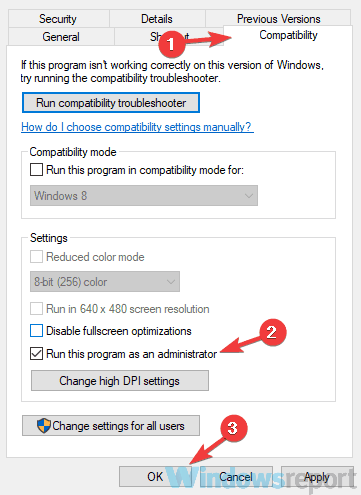FIX: Adobe Premiere Pro Tidak Dapat Menemukan Mode Pengeditan yang Valid

Adobe Premiere Pro adalah salah satu alat pengeditan video terbaik di pasaran, tetapi beberapa pengguna melaporkan bahwa Adobe Premiere Pro tidak dapat menemukan pesan mode pengeditan yang valid di PC mereka. Menurut pengguna, pesan ini mencegah mereka menjalankan Adobe Premiere Pro, dan dalam artikel hari ini kami akan menunjukkan kepada Anda bagaimana memperbaiki masalah ini.
Ada banyak masalah yang dapat terjadi dengan Adobe Premiere Pro, dan mengenai masalah, berikut adalah beberapa masalah umum yang dilaporkan pengguna:
- Adobe Premiere e Pro tidak dapat memuat driver audio apa pun, mencari modul video apa pun Windows 10 – Ini adalah beberapa masalah umum yang dapat muncul dengan Adobe Premiere Pro, tetapi Anda harus dapat menyelesaikannya dengan solusi kami.
- Adobe Premiere Pro CC tidak merespons, kesalahan startup – Terkadang Adobe Premiere Pro tidak akan memulai sama sekali. Ini mungkin karena antivirus Anda atau kurangnya hak administratif. Untuk memperbaiki masalah, coba jalankan aplikasi sebagai administrator dan lihat apakah itu membantu.
- Adobe Premiere Pro tidak akan terbuka – Jika masalah ini terjadi, masalahnya mungkin terkait dengan driver kartu grafis Anda. Jika driver Anda mutakhir, pastikan Adobe Premiere Pro menggunakan grafis khusus sebagai prosesor grafis default.
Adobe Premiere Pro tidak dapat menemukan mode pengeditan yang valid
- Instal pembaruan Premiere Pro terbaru
- Periksa antivirus Anda
- Pastikan aplikasi terinstal sepenuhnya
- Pastikan Adobe Premiere Pro menggunakan grafik khusus Anda
- Jalankan aplikasi sebagai administrator
- Perbarui driver kartu grafis Anda
- Ubah gambar yang bisa diganti di BIOS
- Instal ulang Adobe Premiere Pro
Solusi 1 – Instal pembaruan Premiere Pro terbaru
Anda akan terkejut mengetahui berapa banyak masalah yang disebabkan oleh perangkat lunak yang sudah ketinggalan zaman. Sebelum terjun ke langkah pemecahan masalah yang rumit dan memakan waktu, mari kita mulai dengan dasar-dasarnya. Pastikan Anda menjalankan versi terbaru Adobe Premiere Pro.
Adobe secara teratur merilis pembaruan untuk semua programnya, menambahkan fitur baru dan memperbaiki bug yang ada. Mungkin pembaruan terbaru menambal masalah yang diketahui yang mencegah pengguna menggunakan alat ini.
⇒ Unduh versi terbaru Adobe Premiere Pro
Solusi 2 – Periksa antivirus Anda

Memiliki antivirus yang baik adalah penting jika Anda ingin menjaga PC Anda terlindungi dari ancaman online, namun, terkadang antivirus Anda dapat mengganggu sistem Anda dan menyebabkan masalah dengan aplikasi tertentu. Jika Anda mendapatkan Adobe Premiere Pro tidak dapat menemukan pesan mode edit yang valid pada PC Anda, itu karena antivirus Anda mengganggu itu.
Untuk memeriksa apakah antivirus Anda adalah masalahnya, buka dan coba nonaktifkan fungsi tertentu. Setelah melakukan itu, periksa apakah masalahnya masih ada. Jika itu tidak membantu, langkah Anda selanjutnya adalah menonaktifkan antivirus Anda sepenuhnya. Ini dapat membuat PC Anda rentan, tetapi jika Anda menggunakannya Windows 10, Anda akan tetap dilindungi oleh Windows Bek, jadi tidak perlu khawatir.
Jika menonaktifkan antivirus tidak membantu, Anda dapat mencoba menghapus antivirus pihak ketiga Anda. Banyak pengguna melaporkan masalah ini saat menggunakan AVG Antivirus atau Constant Guard, tetapi setelah menghapusnya, masalah terselesaikan. Harap dicatat bahwa aplikasi ini bukan satu-satunya penyebab, dan alat antivirus lain juga dapat menyebabkan masalah ini, jadi jika Anda memiliki masalah dengan Adobe Premiere Pro pastikan untuk menghapus antivirus Anda dan periksa apakah itu membantu.
Jika menghapus antivirus menyelesaikan masalahnya, ini mungkin saat yang tepat untuk mempertimbangkan beralih ke solusi antivirus lain. Ada banyak aplikasi antivirus yang bagus di pasaran, tetapi jika Anda menginginkan antivirus andal yang tidak akan mengganggu sistem Anda, maka Bitdefender Itu bisa menjadi pilihan terbaik untuk Anda.
– Unduh Bitdefender Antivirus 2019
Solusi 3 – Pastikan aplikasi terinstal sepenuhnya
Menurut pengguna, jika Anda mendapatkan Adobe Premiere Pro tidak dapat menemukan pesan mode edit yang valid, masalahnya mungkin terkait dengan pemasangan yang tidak lengkap. Beberapa pengguna melaporkan bahwa kesalahan ini terjadi karena direktori konfigurasi tidak ada dari direktori instalasi.
Jika itu masalahnya, coba instal Adobe Premiere Pro pada PC yang berbeda dan lihat apakah itu berfungsi. Jika demikian, cari direktori Konfigurasi dan salin ke PC pertama. Setelah melakukan itu, Adobe Premiere Pro akan mulai bekerja pada PC Anda.
Ini sedikit solusi kasar, tetapi berfungsi sesuai dengan pengguna, jadi jangan ragu untuk mencobanya.
Solusi 4 – Pastikan Adobe Premiere Pro menggunakan grafik khusus Anda

Adobe Premiere Pro adalah aplikasi perangkat keras yang intensif dan Anda harus memiliki kartu grafis yang kuat untuk menggunakannya. Banyak laptop dan beberapa PC dilengkapi dengan grafis terintegrasi dan berdedikasi.
Menurut pengguna, Adobe Premiere Pro tidak dapat menemukan pesan mode edit yang valid karena Adobe Premiere Pro dikonfigurasi untuk menggunakan grafik terintegrasi. Grafik terintegrasi umumnya tidak memiliki daya perangkat keras yang cukup untuk menjalankan Adobe Premiere Pro dengan lancar, dan ini dapat menyebabkan kesalahan ini.
Untuk memperbaiki masalah, Anda perlu mengatur grafis khusus Anda sebagai prosesor default. Untuk melakukannya, Anda harus membuka panel kontrol kartu grafis Anda, seperti Nvidia's Control Panel atau Catalyst Control Center, dan mengatur GPU khusus Anda sebagai prosesor grafis default untuk Adobe Premiere Pro.
Untuk mengubah pengaturan ini pada kartu grafis AMD, lakukan hal berikut:
- Buka Pusat Kontrol Katalis.
- Arahkan ke Daya> Metode Grafik yang Dapat Dialih> Pilih prosesor grafis secara manual dan menerapkan perubahan.
- Kembali ke bagian Energi dan klik Grafis yang dapat dipertukarkan.
- Pastikan GPU kinerja tinggi dipilih dan simpan perubahannya.
Perhatikan bahwa langkah-langkah yang disebutkan di atas hanya bekerja untuk grafis AMD, tetapi jika Anda menggunakan grafis Nvidia maka prosesnya harus kurang lebih sama. Setelah melakukan perubahan ini, periksa untuk melihat apakah masalahnya masih ada.
Solusi 5 – Jalankan aplikasi sebagai administrator
Menurut pengguna, Adobe Premiere Pro tidak dapat menemukan pesan mode edit yang valid yang mungkin muncul jika Anda tidak memiliki hak yang diperlukan untuk menjalankan Adobe Premiere Pro. Namun, beberapa pengguna melaporkan bahwa mereka memperbaiki masalah hanya dengan menjalankan aplikasi sebagai administrator.
Ini cukup mudah dilakukan, dan Anda dapat melakukannya dengan mengikuti langkah-langkah ini:
- Temukan Adobe premiere pro pintas dan klik kanan di atasnya.
- Sekarang pilih Jalankan sebagai administrator dari menu
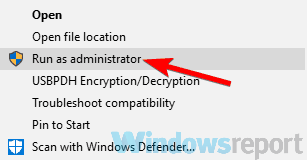
Setelah melakukan itu, aplikasi akan mulai. Jika masalah tidak muncul, itu berarti bahwa hak administratif adalah masalahnya. Harap dicatat bahwa Anda harus mengulangi langkah-langkah ini setiap kali Anda ingin menjalankan Adobe Premiere Pro.
Namun, Anda dapat mengonfigurasi Adobe Premiere Pro untuk selalu dijalankan dengan hak administratif dengan melakukan hal berikut:
- Klik kanan pada Adobe premiere pro pintas dan pilih Properti dari menu
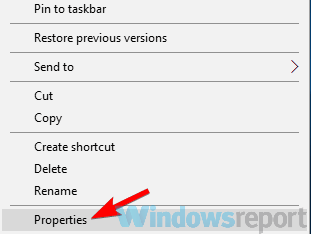
- Ketika jendela Properties terbuka, navigasikan ke Kompatibilitas Periksa sekarang Jalankan program ini sebagai administrator opsi dan klik Terapkan y Ok.
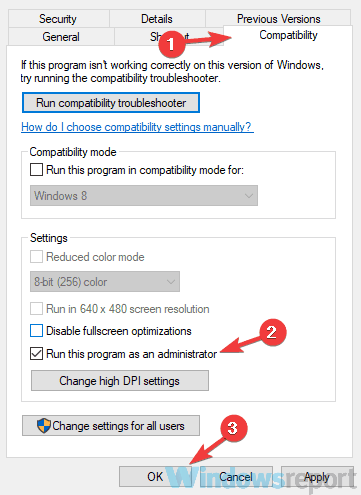
Setelah melakukan itu, aplikasi akan selalu mulai dengan hak administratif setiap kali Anda menggunakan pintasan ini, dan masalahnya akan diselesaikan secara permanen.
Solusi 6 – Perbarui driver kartu grafis Anda
Menurut pengguna, masalah ini kadang-kadang dapat terjadi jika driver kartu grafis Anda kedaluwarsa. Untuk memperbaiki masalah, disarankan untuk memperbarui driver Anda ke versi terbaru dan periksa apakah itu membantu. Untuk melakukannya, cukup kunjungi situs web produsen kartu grafis Anda dan temukan driver terbaru untuk model Anda.
Setelah Anda mengunduh dan menginstal driver terbaru, periksa untuk melihat apakah masalah tetap ada. Jika metode ini tampaknya sedikit rumit, Anda selalu dapat menggunakan alat pihak ketiga seperti TweakBit Driver Updater untuk memperbarui semua driver Anda secara otomatis hanya dengan beberapa klik.
– Dapatkan Tweakbit Driver Updater Sekarang
Penafian: beberapa fitur alat ini mungkin tidak gratis
Setelah driver Anda diperbarui, masalahnya harus diselesaikan dan semuanya akan mulai berfungsi lagi.
Solusi 7 – Ubah gambar yang dapat diganti di BIOS
Menurut pengguna, terkadang Adobe Premiere Pro tidak dapat menemukan pesan mode edit yang valid karena pengaturan BIOS-nya. Seperti yang telah kami sebutkan di salah satu solusi kami sebelumnya, masalah ini dapat disebabkan oleh grafis terintegrasi, dan untuk memperbaiki masalah secara permanen, Anda harus menonaktifkannya dari BIOS.
Ini cukup mudah dilakukan, dan Anda dapat melakukannya dengan mengikuti langkah-langkah ini:
- Nyalakan kembali PC Anda dan boot ke BIOS.
- Setelah Anda masuk ke BIOS, temukan Grafis yang dapat dipertukarkan opsi dan mengubahnya dari Dinamis ke Diperbaiki.
- Sekarang simpan perubahan dan reboot.
Setelah PC Anda restart, masalahnya harus diselesaikan secara permanen dan Adobe Premiere Pro akan mulai bekerja lagi. Untuk melihat cara menonaktifkan kartu grafis di BIOS dengan benar, kami sarankan Anda membaca manual laptop Anda untuk instruksi terperinci.
Solusi 8 – Instal ulang Adobe Premiere Pro
Jika Anda masih mendapatkan Adobe Premiere Pro Anda tidak dapat menemukan pesan mode edit yang valid ketika mencoba menjalankan Adobe Premiere Pro, masalahnya mungkin terkait dengan instalasi yang rusak. Untuk memperbaiki masalah, Anda disarankan untuk benar-benar menghapus Adobe Premiere Pro dari PC Anda dan kemudian menginstalnya kembali.
⇒ Unduh versi terbaru Premiere Pro untuk menginstal ulang perangkat lunak
Ada beberapa cara untuk melakukannya, tetapi yang paling efektif adalah dengan menggunakan perangkat lunak seperti uninstall Uninstaller IOBit. Dengan menggunakan perangkat lunak tersebut, Anda akan sepenuhnya menghapus aplikasi yang dipilih bersama dengan semua file dan entri registri. Setelah aplikasi sepenuhnya dihapus, instal Adobe Premiere Pro dan periksa apakah masalahnya masih ada.
Adobe Premiere Pro tidak dapat menemukan pesan mode edit yang valid yang dapat menimbulkan masalah dan dalam banyak kasus masalah ini disebabkan oleh driver atau kartu grafisnya. Namun, Anda harus dapat memperbaiki masalah menggunakan salah satu solusi kami.
Pertanyaan yang Sering Diajukan: Pelajari lebih lanjut tentang Adobe Premiere Pro
- Apa mode edit di Premiere Pro?
Mode edit adalah kumpulan pengaturan urutan yang dikelompokkan ke dalam hadiah. Pengguna Adobe Premiere Pro dapat menggunakan preset untuk meningkatkan produktivitas mereka.
- Bagaimana cara mengubah mode edit di Premiere Pro?
Untuk mengubah mode pengeditan di Adobe Premiere Pro:
- Arahkan ke tab General
- Temukan bagian Mode Penyuntingan
- Gunakan menu dropdown dan pilih Desktop
- Kustomisasi pengaturan Anda (ukuran video, rasio aspek, pengaturan audio, dll.)
- Impor video Anda ke dalam urutan.
- Apakah Adobe Premiere Pro mudah digunakan?
Adobe Premiere Pro adalah program yang cukup mudah digunakan, meskipun kurva pembelajarannya mungkin agak curam untuk pemula yang belum pernah bekerja dengan perangkat lunak pengeditan video sebelumnya. Pengguna yang kuat dan editor utama akan dengan cepat terbiasa bahkan jika mereka adalah pengguna Premiere Pro yang pertama kali.
Dari editor Note: Posting ini awalnya diterbitkan pada Januari 2019 dan sejak itu diperbarui untuk kesegaran dan ketepatan.